ページの先頭です。
ここから本文です。
※内蔵バッテリーには、ご使用できません。
レッツノートシリーズに搭載されている「エコノミーモード(ECO)※1」とは、バッテリー充電量をフルにせず、約80%に制限することで、バッテリー寿命(耐用年数)を通常の約1.5倍※2に延ばすための技術です。
「エコノミーモード(ECO)切り替えユーティリティ」は、「エコノミーモード(ECO)」の「有効/無効」を切り替えるためのユーティリティです。
デスクユースではエコノミーモード(ECO)を有効にしてバッテリーの長寿命を優先し、モバイルユースでは無効にして長時間使用を優先するなど、用途に合わせて充電モードを使い分けできます。
エコノミーモード(ECO)を利用することで、バッテリー買い替えコストや廃棄物の削減に貢献します。
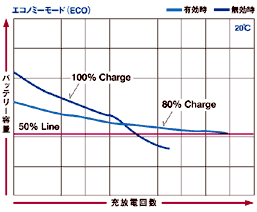
上図は、通常の充電(100%充電)とエコノミーモード(ECO)(80%充電)でのバッテリー寿命(充放電回数)の比較グラフです。当社では、バッテリー容量が初期の50%まで劣化した時をバッテリー劣化寿命と定義しています。
(※本グラフのデータは実験値であり保証値ではありません)
※1 エコノミーモード(ECO)有効時の駆動時間は、無効時の約8割になります。
※2 エコノミーモード(ECO)を無効(出荷状態)に設定した状態との比較。動作環境・使用方法により変動します。
| 【Windows 8、Windows 7の場合】 | |
デスクトップ画面右下の通知領域の  をクリックして、 をクリックして、 (電源プラン拡張ユーティリティ)をクリックします。 (電源プラン拡張ユーティリティ)をクリックします。[バッテリーのエコノミーモード(ECO)]をクリックして[有効]、[無効]を必要に応じて選択してください。 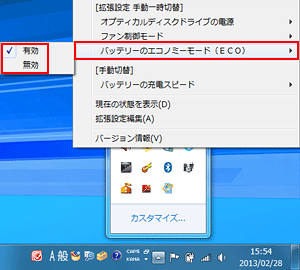 注意:電源プランを変更すると、バッテリーのエコノミーモード(ECO)の有効/無効が切り替わる場合があります。 |
|
| 【Windows Vista、Windows XPの場合】 | |
デスクトップ画面右下のエコノミーモード(ECO)切り替えユーティリティをクリックすると、下図のようなメニューが表示されますので、エコノミーモードの有効、無効を必要に応じて選択してください。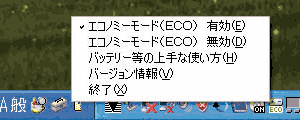 |
|
※詳しい使用方法については、本体内蔵の操作マニュアル(電子マニュアル)をご覧ください。

また、発売時期やOSのバージョンにより、機能や表示内容が異なる場合があります。